Cố gắng tìm ra thứ tốt nhất DVD sang MPEG công cụ chuyển đổi để trích xuất DVD sang tập tin video kỹ thuật số? Bạn muốn biết cách chuyển đổi đĩa DVD mà không bị giảm chất lượng? Đừng lo lắng. Để giúp bạn nắm vững quá trình chuyển đổi DVD, chúng tôi đã tổng hợp hướng dẫn đơn giản này về cách chuyển đổi DVD sang MPEG hoặc ngược lại trong khi vẫn giữ được chất lượng của nội dung video gốc.
Phần 1. Làm thế nào để Rip DVD sang MPEG trong khi vẫn giữ chất lượng ban đầu
Nếu bạn muốn chuyển đổi đĩa DVD, thư mục DVD hoặc tệp ảnh ISO sang định dạng .mpeg / .mpg thì bạn không nên bỏ qua AVAide DVD Ripper. Đây là một công cụ chuyển đổi DVD sang MPEG mạnh mẽ có thể trích xuất DVD sang hơn 500 định dạng video, bao gồm MPEG, MP4, MOV, MKV, AVI, FLV, WMV, TS và M4V. Với trình ripper DVD này, bạn có thể tận hưởng tốc độ chuyển đổi siêu nhanh và chất lượng video đầu ra đáng kinh ngạc. Ngoài ra, bạn có thể sử dụng nó để chỉnh sửa, cắt, xén và điều chỉnh hiệu ứng video của DVD trước khi trích xuất. Và ngay cả đối với người mới bắt đầu, bạn có thể vận hành công cụ này và tạo phim tùy chỉnh của mình giống như một người chuyên nghiệp.
- Chuyển đổi DVD sang bất kỳ định dạng video / âm thanh nào bạn muốn với chất lượng tốt nhất.
- Sao chép phim DVD theo tỷ lệ 1: 1 và sao lưu đĩa DVD vào thư mục DVD / tệp ảnh ISO.
- Hỗ trợ tăng tốc CPU & GPU mới nhất có thể cải thiện tốc độ trích xuất DVD.
- Thêm phụ đề, bản âm thanh, bộ lọc, hình mờ và hiệu ứng vào video DVD gốc.
- Nâng cao chất lượng video, nén kích thước tệp và tạo phim 3D theo nhu cầu của bạn.
Làm thế nào để chuyển đổi DVD sang MPEG trên AVAide DVD Ripper
Bước 1Sau khi tải xuống DVD Ripper, vui lòng khởi chạy tệp trình cài đặt để cài đặt chương trình trên máy tính của bạn. Sau đó mở công cụ trích xuất và đưa đĩa DVD vào ổ DVD. Trên giao diện chính, vui lòng tìm nút Load DVD. Chọn Load DVD Disc và nhập phim DVD của bạn vào chương trình.

Bước 2Nếu bạn muốn chuyển đổi trực tiếp DVD sang MPEG mà không cần chỉnh sửa, chỉ cần nhấp vào menu thả xuống bên cạnh Rip All to, đi tới tab Video và chọn MPEG làm định dạng đầu ra. Và đừng quên đặt chế độ trích xuất là Rip to Video / Audio.

Bước 3Ngay cả khi bạn muốn chỉnh sửa video trước khi xuất, AVAide DVD Ripper có thể giúp bạn điều đó. Nhấp vào nút Chỉnh sửa (biểu tượng Đũa phép) để sửa đổi video. Bạn có thể cắt / xoay video, thêm bộ lọc & hiệu ứng, thêm hình mờ, điều chỉnh bản âm thanh và thêm phụ đề. Và nút Cut (biểu tượng Cái kéo) có thể giúp bạn cắt, xén video clip theo ý muốn.

Bước 4Sau khi hoàn tất, hãy chọn thư mục đích để lưu tệp MPEG đầu ra. Sau đó nhấp vào nút Rip All ở dưới cùng bên phải để bắt đầu trích xuất DVD sang MPEG. Quá trình trích xuất sẽ kết thúc sau vài phút.

Phần 2. Làm thế nào để chuyển đổi MPEG sang DVD bằng công cụ trực tuyến
Ngoài AVAide DVD Ripper, chúng tôi cũng thấy rằng mọi người thích công cụ chuyển đổi trực tuyến hơn khi chuyển đổi DVD hoặc video. Nhưng thật không may, hầu hết các công cụ trực tuyến không hỗ trợ công nghệ xử lý và chuyển đổi đĩa DVD. Nhưng một số trong số chúng có thể giúp bạn chuyển đổi video sang DVD.
Vì vậy, nếu bạn muốn chuyển đổi MPEG sang DVD, chúng tôi sẽ chia sẻ một cách dễ sử dụng Công cụ chuyển đổi MPEG sang DVD trực tuyến với bạn - Chuyển đổi tệp. Nó được cho là một dịch vụ miễn phí có thể giúp bạn chuyển đổi bất kỳ định dạng nào. Nó cho phép bạn chuyển đổi các định dạng video / âm thanh phổ biến, chẳng hạn như MP4, AVI, FLV, MPG, WMV, MOV và MP3 sang DVD.
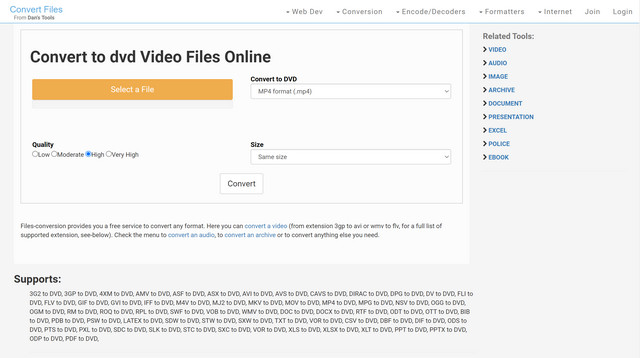
Bước 1Điều hướng đến trình chuyển đổi DVD trực tuyến (Địa chỉ URL: https://www.files-conversion.com/video/dvd) trên trình duyệt của bạn. Sau đó, chọn tệp video MPEG mà bạn muốn chuyển đổi sang DVD. Bạn cũng có thể thay đổi chất lượng và độ phân giải cho DVD đầu ra theo ý muốn của mình.
Bước 2Sau đó nhấp vào nút Chuyển đổi ở giữa để bắt đầu chuyển đổi. Quá trình này có thể mất một lúc vì tốc độ chuyển đổi phụ thuộc vào tốc độ Internet.
Phần 3. Những câu hỏi thường gặp về Chuyển đổi DVD sang MPEG
DVD là gì?
DVD là từ viết tắt của Digital Video Disc hoặc Digital Multipose Disc. Nó được sử dụng để chứa phim và các tệp phương tiện khác. Thông thường, bạn có thể tìm thấy các tệp VOB, IFO và BUP trong thư mục VIDEO_TS khi bạn mở thư mục DVD. Hầu hết dữ liệu, như video, âm thanh và phụ đề, được lưu trữ trong các tệp VOB. Các tệp IFO có thể chứa thông tin điều hướng. Đối với các tệp BUP, chúng là các tệp sao lưu cho các tệp IFO.
MPEG là gì?
MPEG, viết tắt của Moving Picture Experts Group, có một số định dạng nén, bao gồm MPEG-1 và MPEG-2. Trên thực tế, còn có MPEG-4 (MP4). Nhưng ngày nay, khi chúng ta nói về tệp MPEG, chúng ta chủ yếu nói về tệp .mpeg / .mpg.
Tại sao tôi cần chuyển đổi DVD sang MPEG?
MPEG-2 là tiêu chuẩn cho truyền hình chất lượng phát sóng, có nghĩa là video DVD thực sự được mã hóa bằng MPEG-2. Nhưng điều đó không có nghĩa là dữ liệu video DVD được lưu dưới dạng tệp .mpg. Dữ liệu video vẫn được định dạng là VOB. Vì vậy, bạn vẫn cần một trình ripper DVD để chuyển đổi video DVD từ các tệp VOB sang video có định dạng MPEG.
Sau khi đọc bài đăng này, chúng tôi chân thành hy vọng rằng bạn đã tìm thấy Công cụ chuyển đổi DVD sang MPEG mà bạn đang tìm kiếm. Tóm lại, AVAide DVD Ripper nên là sự lựa chọn hàng đầu của bạn khi bạn cần chỉnh sửa chuyển đổi DVD sang các định dạng video khác. Nó cho phép bạn trích xuất DVD sang MPG với toàn bộ nội dung. DVD sang tệp ảnh ISO hoặc thư mục DVD theo tỷ lệ 1: 1. Và các công cụ trực tuyến không thể giúp bạn chuyển đổi đĩa DVD sang MPEG trực tiếp. Nhưng bạn có thể thử chuyển đổi các tệp DVD VOB sang các định dạng khác bằng cách sử dụng trình chuyển đổi video trực tuyến.
Công cụ tốt nhất để trích xuất và chuyển đổi Đĩa DVD / Thư mục / tập tin ảnh ISO sang nhiều định dạng khác nhau.



 An toàn tải
An toàn tải


